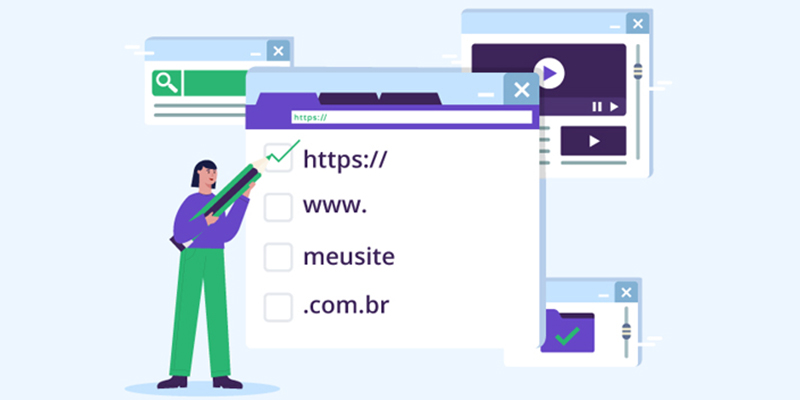هل تريد تحديث عناوين URL بعد نقل موقع ووردبريس الخاص بك؟
قد يستغرق تحرير كل مقال أو صفحة يدويًا وقتًا طويلاً لاستبدال عناوين URL القديمة. لحسن الحظ ، هناك إضافة لبرنامج ووردبريس تساعدك على أتمتة عملية تحديث عناوين URL القديمة.
في هذه المقالة ، سنوضح لك كيفية تحديث عناوين URL بسهولة عند نقل موقع ووردبريس الخاص بك.
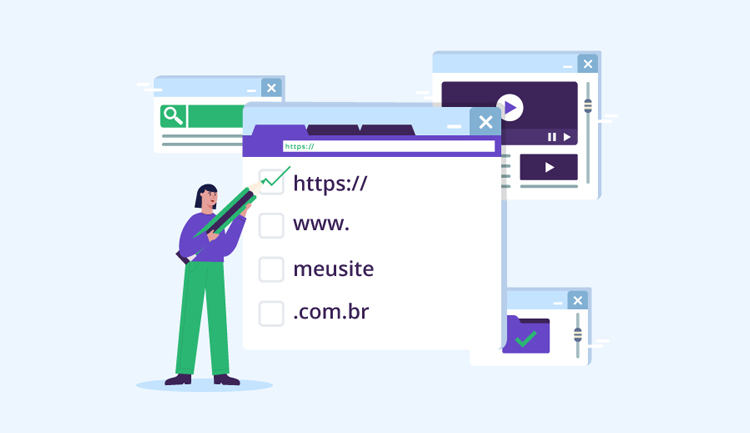
متى ولماذا تحتاج إلى تحديث عناوين URL؟
لنفترض أنك قمت بنقل موقع ووردبريس إلى اسم مجال جديد. يمكنك بعد ذلك تغيير عنوان ووردبريس وعنوان URL للموقع من خلال زيارة Settings » General من لوحة معلومات ووردبريس الخاصة بك.
ومع ذلك ، فإن هذا لا يغير عناوين URL التي أضفتها سابقًا في مشاركاتك وصفحاتك. كما أنه لا يغير عناوين URL للصور التي أضفتها إلى موقع ووردبريس الخاص بك.
يمكن أن يستغرق تغيير كل عناوين URL هذه يدويًا في كل مقال وصفحة مدونة وقتًا طويلاً. بالإضافة إلى ذلك ، ستكون هناك دائمًا فرصة لتفويت بعض عناوين URL ، مما قد يؤدي إلى روابط معطلة على موقع الويب الخاص بك.
هذا هو السبب في أنه من المهم تحديث عناوين URL الخاصة بك عند نقل موقع ووردبريس الخاص بك.
فهي تساعد في توفير تجربة مستخدم سلسة للمستخدمين ، حيث يمكنهم العثور بسهولة على الصفحة التي يبحثون عنها. يؤدي تحديث عناوين URL أيضًا إلى تحسين مُحسنات محركات البحث في ووردبريس ويسمح لمحركات البحث بالعثور على محتوى جديد للفهرسة.
أخيرًا وليس آخرًا ، تريد أيضًا التأكد من وجود إعداد مناسب لعمليات إعادة التوجيه 301 من نطاقك القديم إلى المجال الجديد ، بحيث تتم إعادة توجيه المستخدمين دائمًا إلى المكان الصحيح.
هذا مهم للغاية لأنه من المحتمل وجود مواقع ويب أخرى مرتبطة بنطاقك القديم بما في ذلك مقالات الوسائط الاجتماعية و Google والمزيد.
مع ذلك ، دعنا نرى كيف يمكنك تحديث عناوين URL بسرعة وسهولة عند ترحيل موقع WordPress الخاص بك.
تحديث عناوين URL بعد نقل موقع ووردبريس
أسهل طريقة لتحديث الروابط القديمة على موقع الويب الخاص بك هي استخدام الإضافة Go Live Update Urls لـ ووردبريس . إنها إضافة مجانية لبرنامج ووردبريس ويتيح لك تحديث عناوين URL في مشاركاتك وصفحاتك وصورك ومقتطفاتك وأدواتك والمزيد.
ومع ذلك ، تأكد من أن لديك نسخة احتياطية كاملة من موقع ووردبريس الخاص بك قبل تحديث جميع الروابط. سيسمح لك هذا بالعودة بسهولة في حالة حدوث خطأ ما أثناء عملية التحديث.
عند التنشيط ، يمكنك الانتقال إلى Tools »Go Live من لوحة إدارة ووردبريس الخاصة بك.
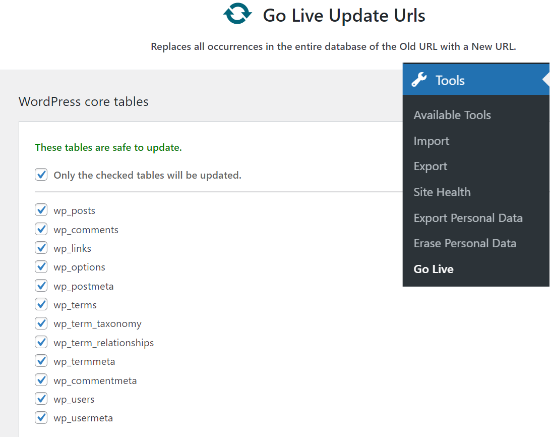
بعد ذلك ، يمكنك تحديث عناوين URL في مقالاتك وتعليقاتك وخياراتك وبيانات المستخدم ومناطق أخرى من موقعك عن طريق التحقق من خيارات جداول ووردبريس الأساسية في الإضافة.
جداول ووردبريس الأساسية هي المكان الذي يتم فيه تنظيم وتخزين جميع بيانات موقع الويب الخاص بك. على سبيل المثال ، يحتوي جدول wp_comments على جميع المعلومات حول التعليقات على موقعك بالإضافة إلى بيانات حول الشخص الذي قام بالتعليق.
بالإضافة إلى ذلك ، يتيح لك Go Live Update Urls أيضًا تحديث عناوين URL القديمة في البيانات التي تستخدمها المكونات الإضافية المختلفة على موقع الويب الخاص بك. ومع ذلك ، فهذه خطوة اختيارية ويمكنك تخطيها.
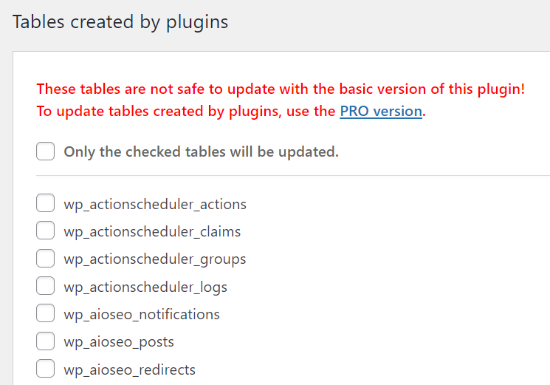
بعد ذلك ، ستحتاج إلى التمرير لأسفل إلى قسم تحديث الروابط القديمة إلى عناوين URL الجديدة. انطلق وأدخل “عنوان URL القديم” و “عنوان URL الجديد” في الحقول المعنية.
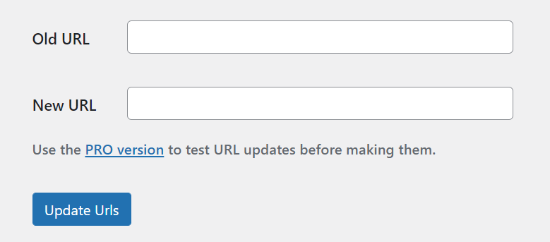
بمجرد الانتهاء من ذلك ، ما عليك سوى النقر فوق الزر “تحديث عناوين URL”. تقوم الإضافة الآن بتحديث جميع عناوين URL الموجودة على موقعك إلى المجال الجديد.
إعادة توجيه المقالات والصفحات بعد تحديث عناوين المواقع
بعد تحديث جميع عناوين URL على موقعك على الويب ، ستحتاج الآن إلى إعداد 301 عملية إعادة توجيه لموقعك بالكامل إلى النطاق الجديد. سيؤدي هذا إلى الاحتفاظ بالروابط من المواقع التي كانت مرتبطة بنطاقك القديم ومنع أخطاء 404.
أسهل طريقة لإجراء إعادة توجيه كاملة للموقع هي استخدام الإضافة All in One SEO (AIOSEO). إنها أفضل إضافة لتحسين محركات البحث في ووردبريس ويثق به أكثر من 3 ملايين محترف.
تقدم AIOSEO مدير إعادة توجيه قويًا يتيح لك إعادة توجيه عناوين URL القديمة إلى عناوين جديدة ببضع نقرات فقط. يساعد الإضافة أيضًا في تتبع أخطاء 404 على موقعك ، بحيث يمكنك العثور بسرعة على أي رابط معطل وإصلاحه.
بالنسبة لهذا المقال، سنستخدم إصدار AIOSEO Pro لأنه يتضمن مدير إعادة التوجيه وميزات أخرى مثل خرائط المواقع ، ومفاتيح التنقل المخصصة ، وترميز المخطط. يمكنك أيضًا تجربة الإصدار المجاني من AIOSEO للبدء.
عند التنشيط ، ستحتاج إلى الانتقال إلى All in One SEO »Dashboard من لوحة إدارة ووردبريس الخاصة بك. الآن انقر فوق الزر “تشغيل معالج الإعداد” لتهيئة الإضافة.
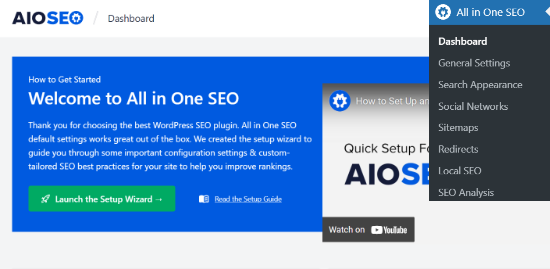
كل ما عليك فعله هو اتباع الخطوات الموجودة في معالج الإعداد. لمزيد من المعلومات ، All in One SEO لـ ووردبريس .
- إعداد عمليات إعادة توجيه الموقع بالكامل
تعد هذه الطريقة مفيدة للغاية عندما تقوم بدمج موقعين منفصلين من ووردبريس في موقع واحد ، أو إذا كنت ستقوم بإعداد تثبيت ووردبريس جديد للنطاق الجديد لأنه سيتعامل مع إعادة توجيه موقع كامل دون إضافة أي كود.
ما عليك سوى التوجه إلىAll in One SEO » Redirects من منطقة مسؤول ووردبريس الخاصة بك والنقر فوق الزر” تنشيط عمليات إعادة التوجيه “.
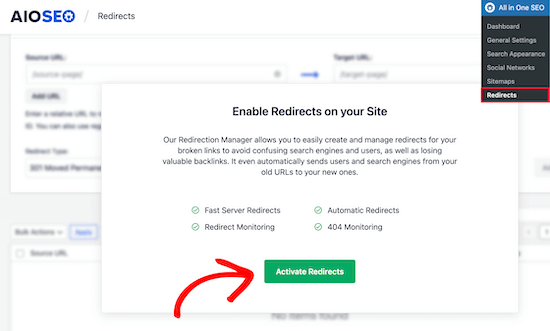
عند التنشيط ، ستحتاج إلى الانتقال إلى علامة التبويب “Full Site Redirect” وتمكين التبديل “إعادة تحديد موقع الموقع”. بعد ذلك ، يمكنك إدخال اسم المجال الجديد الخاص بك في خيار “الانتقال إلى المجال”.
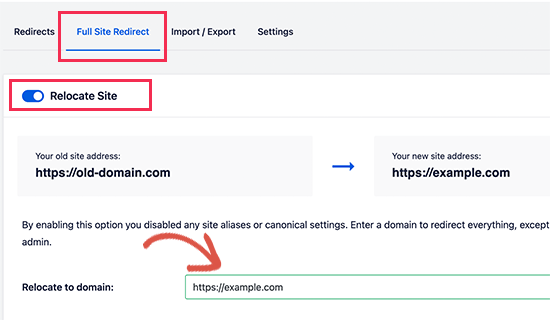
بعد إدخال عنوان URL لنطاقك الجديد ، لا تنس النقر على الزر “حفظ التغييرات” لتخزين إعداداتك. ستقوم AIOSEO الآن بإعادة توجيه جميع الروابط الموجودة على موقعك إلى عنوان URL الجديد.
- إعداد عمليات إعادة توجيه النشر / الصفحة الفردية
تقدم AIOSEO أيضًا أنواعًا مختلفة من طرق إعادة التوجيه التي يمكنك استخدامها لإعداد عمليات إعادة توجيه النشر / الصفحة الفردية. نوصي بتحديد نوع إعادة التوجيه “301 تم نقله بشكل دائم” ، لأنه يخبر متصفحك أن الصفحة قد تم نقلها إلى وجهة جديدة بشكل دائم وأنك لا ترغب في نقلها مرة أخرى.
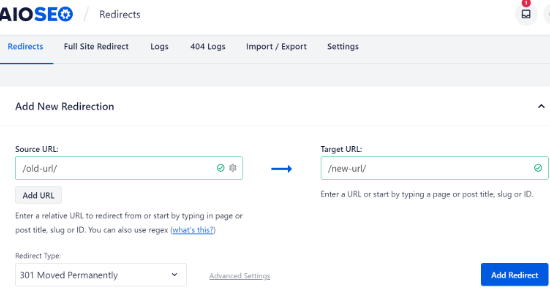
بمجرد ملء هذه التفاصيل ، ما عليك سوى النقر فوق الزر “إضافة إعادة توجيه”.
إذا كنت تريد مشاهدة عمليات إعادة التوجيه المختلفة التي أنشأتها ، فما عليك سوى التمرير لأسفل وعرض السجلات.
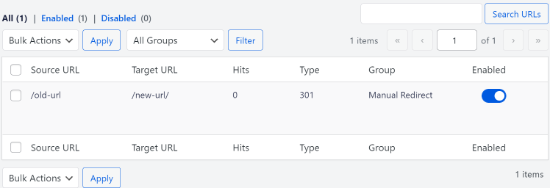
يمكنك مشاهدة عناوين URL وعدد الأشخاص الذين زاروا الرابط ونوع إعادة التوجيه الذي عينته وأيضًا اختيار ما إذا كنت تريد تمكين إعادة التوجيه أو تعطيله.
في علامة التبويب “الإعدادات” ضمن عمليات إعادة التوجيه ، يمكنك اختيار إعداد عمليات إعادة التوجيه على مستوى الخادم وأيها أسرع بكثير. يتم تعيين الطريقة الافتراضية على PHP وهي أسهل طريقة لإعادة توجيه عناوين URL القديمة ، ولا تتطلب أي تكوين من جانب الخادم.
ولكن يمكنك تحديد “خادم الويب” كطريقة لإعادة التوجيه ، ثم اختيار إما Apache أو NGINX كخادم الويب الخاص بك. لن نوصي بهذه الطريقة للمبتدئين لأنها تتطلب معرفة فنية.
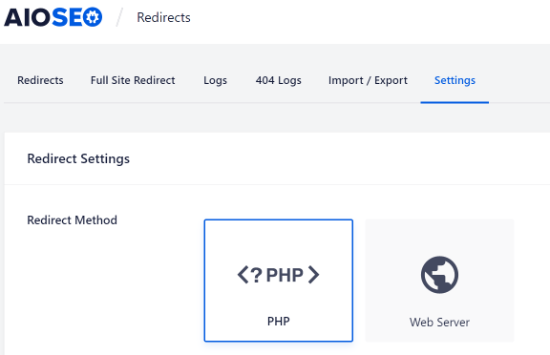
المكافأة: تتبع الروابط المعطلة على موقع الويب الخاص بك
عند تحديث عناوين URL الخاصة بك إلى نطاق جديد ، من الضروري أيضًا مراقبة أي روابط معطلة. هذه روابط لم تعد موجودة وتعرض صفحة خطأ 404. يمكن أن تحدث إذا لم يتم تحديث أي عنوان URL بشكل صحيح.
باستخدام AIOSEO ، من السهل جدًا تتبع صفحات الخطأ 404 وإصلاحها باستخدام Redirection Manager.
للبدء ، يمكنك التوجه إلى All in One SEO » Redirects من لوحة معلومات ووردبريس الخاصة بك.
بعد ذلك ، انطلق وانقر على علامة التبويب “الإعدادات” ضمن عمليات إعادة التوجيه ثم انقر على زر التبديل لتمكين خياري “404 Logs” و “Redirect Logs”.
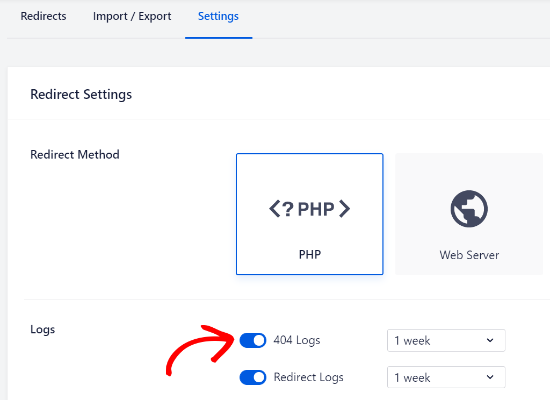
باستخدام AIOSEO ، يمكنك اختيار الفترة الزمنية للاحتفاظ بسجلات أخطاء 404. نوصي بعدم تحديد أكثر من شهر واحد للحصول على أداء ووردبريس سلس ومثالي.
بمجرد تمكين هذه الخيارات ، انقر فوق الزر “حفظ التغييرات” في الجزء العلوي لتخزين إعداداتك.
يجب أن تشاهد الآن علامة تبويب “404 Logs” الجديدة تظهر ضمن عمليات إعادة التوجيه في AIOSEO. ضمن علامة التبويب هذه ، ستتتبع الإضافة ويعرض صفحات خطأ 404 على موقع الويب الخاص بك.
من المهم ملاحظة أنك لن ترى أي بيانات ضمن علامة التبويب 404 Logs في البداية. ستبدأ الإضافة فقط في تسجيل الروابط المعطلة بعد تمكين الإعدادات.
ومع ذلك ، بمجرد تنشيط الإعداد ، امض قدمًا وانقر على علامة التبويب “404 Logs”. سترى قائمة بالروابط المعطلة أسفل عمود عنوان URL وعدد الزيارات أسفل عمود “النتائج” وآخر تاريخ تم الوصول إليه.
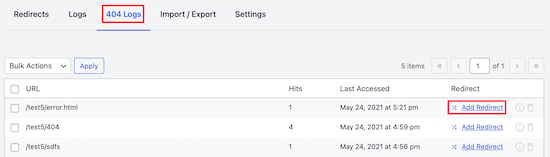
لإصلاح أي رابط معطل ، ما عليك سوى النقر فوق الزر “إضافة إعادة توجيه” لعنوان URL المعني. سيعرض AIOSEO الآن خيارات لإعداد إعادة التوجيه لعنوان URL للخطأ 404.
انطلق وأدخل الرابط الجديد ضمن حقل “عنوان URL المستهدف” وحدد “301 Moved Permanentently” كنوع إعادة التوجيه من القائمة المنسدلة.
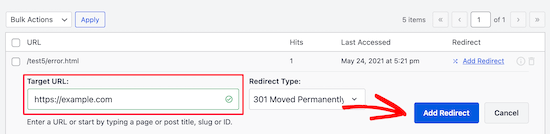
بعد ذلك ، ستحتاج إلى النقر فوق الزر “إضافة إعادة توجيه” لإصلاح الرابط المعطل على موقع الويب الخاص بك.
للتحقق مما إذا كانت إعادة التوجيه تعمل ، ما عليك سوى زيارة عنوان URL القديم. إذا تمت إعادة توجيهك إلى عنوان URL الجديد ، فهذا يعني أنك أصلحت بنجاح صفحات الخطأ 404.
نأمل أن تساعدك هذه المقالة في تعلم كيفية تحديث عناوين URL عند نقل موقع ووردبريس الخاص بك.